매쉬업 마이그레이션
레거시 매쉬업은 현재 버전의 ThingWorx에 레거시로 나열된 위젯 및 레이아웃을 포함하는 매쉬업입니다. 매쉬업 마이그레이션 대화 상자를 사용하여 레거시 매쉬업을 최신 테마 위젯 및 반응형 레이아웃으로 업데이트할 수 있습니다. 마이그레이션을 건너뛰고 이 대화 상자를 숨길 수 있습니다. 그러나 최신 웹 구성 요소 위젯 및 테마를 활용하기 위해 가능한 한 빨리 레거시 위젯을 마이그레이션하는 것이 좋습니다.
|
|
플랫폼으로 가져온 확장의 일부인 위젯 또는 사용자 정의 독립형 위젯은 마이그레이션되지 않습니다.
|
마이그레이션하기 전에
1. 마이그레이션하기 전에 매쉬업의 복사본을 만드는 것이 좋습니다. 이렇게 하면 예기치 않은 상황이 발생할 경우 매쉬업을 유지할 수 있습니다. 복사본을 만들려면 다음 작업 중 하나를 수행합니다.
◦ 매쉬업 복제:
a. 매쉬업 엔티티 수준에서 > 를 클릭합니다.
b. 매쉬업 복사본의 이름을 입력한 다음 저장을 클릭합니다.
◦ 매쉬업 내보내기:
a. 매쉬업 엔티티 수준에서 > 를 클릭합니다.
b. 시스템의 안전한 위치에 매쉬업을 저장합니다.
2. 마이그레이션의 전체 의미 및 마이그레이션이 사용자의 매쉬업에 끼치는 영향을 알고 있어야 합니다. 런타임에 매쉬업을 마이그레이션하고 저장하고 미리 볼 수 있습니다. 그러나 현재 세션을 저장하고 닫은 후에는 마이그레이션을 실행 취소할 수 없습니다. 세션을 닫기 전에 마이그레이션을 실행 취소하려면 도구 모음에서  을 클릭합니다.
을 클릭합니다.
 을 클릭합니다.
을 클릭합니다.3. Mashup Builder에서 레거시 위젯에 적용된 스타일을 검토합니다. 다음 표에는 다양한 스타일 유형에 대한 마이그레이션 지원이 나와 있습니다.
레거시 위젯 스타일 | 마이그레이션 지원 | ||
|---|---|---|---|
기본 스타일 정의 | 레거시 스타일 테마를 매쉬업에 적용할 때 마이그레이션됩니다.
| ||
사용자 정의 스타일 정의 엔티티 | 매쉬업 마이그레이션 대화 상자를 사용하여 위젯 스타일 속성으로 마이그레이션됩니다. | ||
사용자 정의 CSS | 지원되지 않습니다. CSS 스타일이 매쉬업의 위젯에 적용될 때 수동으로 업데이트해야 합니다. |
ThingWorx 9.3.8 이상에서 레거시 매쉬업 마이그레이션
1. 플랫폼에서 매쉬업을 연 다음 편집을 클릭하여 Mashup Builder 작업공간에서 매쉬업을 엽니다. 매쉬업 마이그레이션 대화 상자가 열립니다.
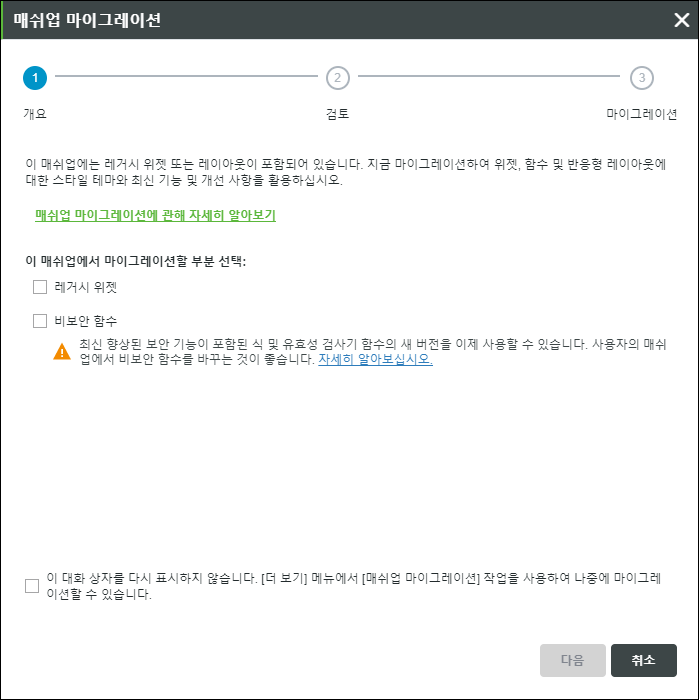
2. 개요 탭에서 마이그레이션할 항목을 선택한 후 다음을 클릭합니다.
◦ 레거시 위젯 - 레거시 위젯을 웹 구성 요소를 기반으로 하는 최신 테마 위젯으로 대체합니다.
◦ 비보안 함수 - 현재 매쉬업에 있는 비보안 함수를 대체합니다.
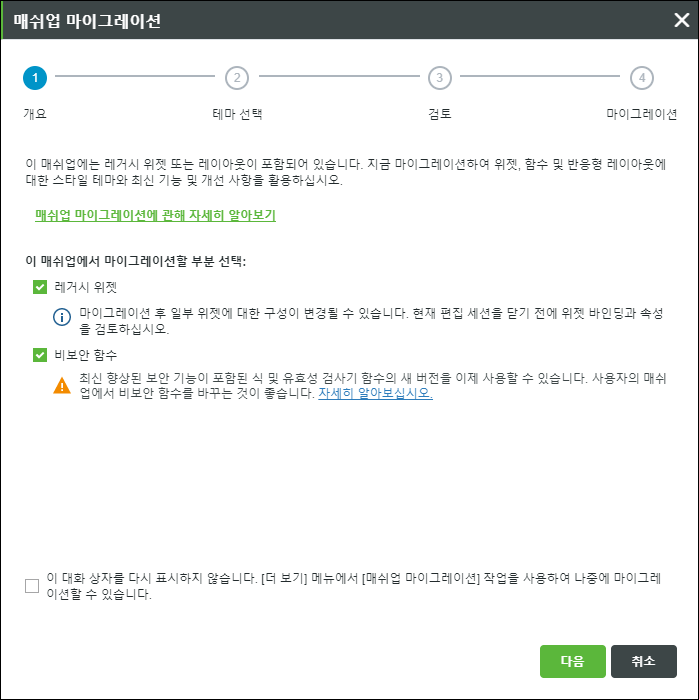
◦ 현재 세션의 마이그레이션을 건너뛰려면 취소를 클릭합니다.
◦ 마이그레이션 메시지를 영구적으로 숨기려면 이 대화 상자를 다시 표시하지 않습니다 확인란을 선택한 다음 취소를 클릭합니다. 나중에 더 보기 메뉴에서 제공되는 매쉬업 마이그레이션 작업을 사용하여 모든 매쉬업을 마이그레이션할 수 있습니다.
3. 스타일 테마 탭에서 마이그레이션 후 매쉬업에 적용할 스타일 테마를 선택합니다. PTC 컨버전스 테마, 레거시 스타일 테마 또는 사용자 정의 테마를 사용하여 매쉬업을 마이그레이션할 수 있습니다.
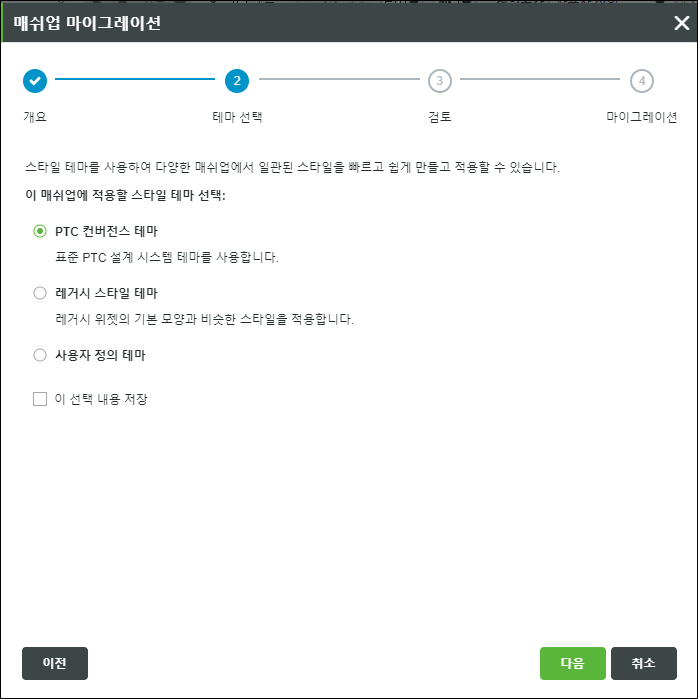
다음 이미지에서는 기본 스타일 정의와 함께 레거시 위젯을 사용하는 매쉬업의 예를 보여줍니다.
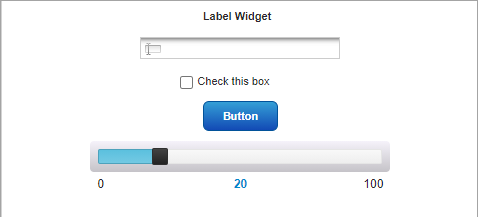
매쉬업을 마이그레이션하면 레거시 위젯 및 스타일 정의가 Composer에서 스타일 테마 엔티티를 사용하여 스타일이 적용된 웹 구성 요소 위젯으로 대체됩니다. 웹 구성 요소 대체가 없는 표준 위젯은 스타일 정의를 사용하여 스타일 지정됩니다.
다음 표에는 레거시 스타일 마이그레이션의 사용 가능한 옵션이 나와 있습니다.
PTC 컨버전스 테마 | 레거시 스타일 테마 | 사용자 정의 테마 |
|---|---|---|
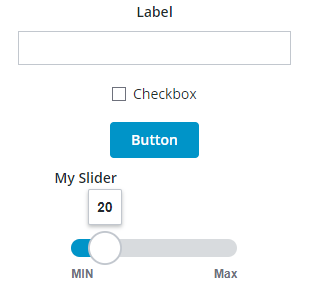 | 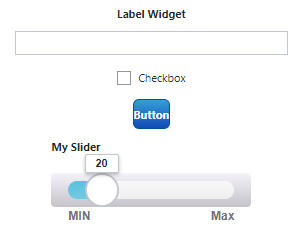 | 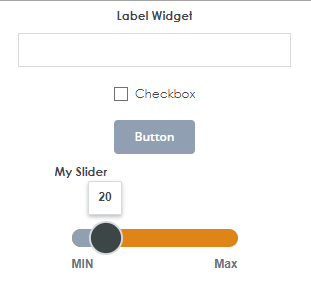 |
모든 레거시 위젯 및 해당 스타일을 테마 위젯으로 대체합니다. 레거시 위젯에 적용되는 사용자 정의 스타일은 PTC 컨버전스 테마 내의 새로운 설계 및 업데이트된 설계로 대체됩니다. 나중에 스타일 테마를 변경할 수 있습니다. 그러나 현재 편집 세션을 닫은 후에는 위젯 대체를 실행 취소할 수 없습니다. | 매쉬업의 모든 레거시 위젯을 웹 구성 요소 위젯으로 대체하고 레거시 스타일 테마를 매쉬업에 적용합니다. 이 스타일 테마는 레거시 위젯의 기본 스타일 정의의 모양과 느낌을 유지합니다. 필요에 따라 사용자 정의 스타일 정의를 위젯 스타일 속성으로 마이그레이션합니다 옆에 있는 확인란을 선택하여 사용자 정의 스타일 정의를 마이그레이션할 수 있습니다. 레거시 위젯에 적용되는 모든 사용자 정의 스타일 정의 엔티티는 스타일 속성 패널에서 스타일 속성으로 마이그레이션됩니다. | 서버에서 사용할 수 있는 사용자 정의 스타일 테마 엔티티를 선택합니다. 사용자 정의 스타일 테마를 사용하면 매쉬업 내의 모든 테마 위젯에 대한 색상, 글꼴, 선 및 기타 요소를 편집할 수 있습니다. 테마 내에서 스타일을 편집하려면 Composer에서 스타일 테마 엔티티의 스타일 탭을 엽니다. 스타일 속성 패널을 사용하여 개별 위젯에 특정 사용자 정의를 적용할 수 있습니다. 레거시 스타일 테마 옵션과 마찬가지로 사용자 정의 스타일 정의를 위젯 스타일 속성으로 마이그레이션할 수도 있습니다. |
스타일 테마에 대한 자세한 내용은 마이그레이션에 대한 스타일 테마 선택을 참조하십시오.
서버의 다른 매쉬업을 마이그레이션할 때 선택 내용을 저장하려면 이 선택 내용 저장 확인란을 선택합니다. |
4. 검토 탭에서 마이그레이션 후 대체될 레거시 위젯 및 함수 목록을 검토합니다.
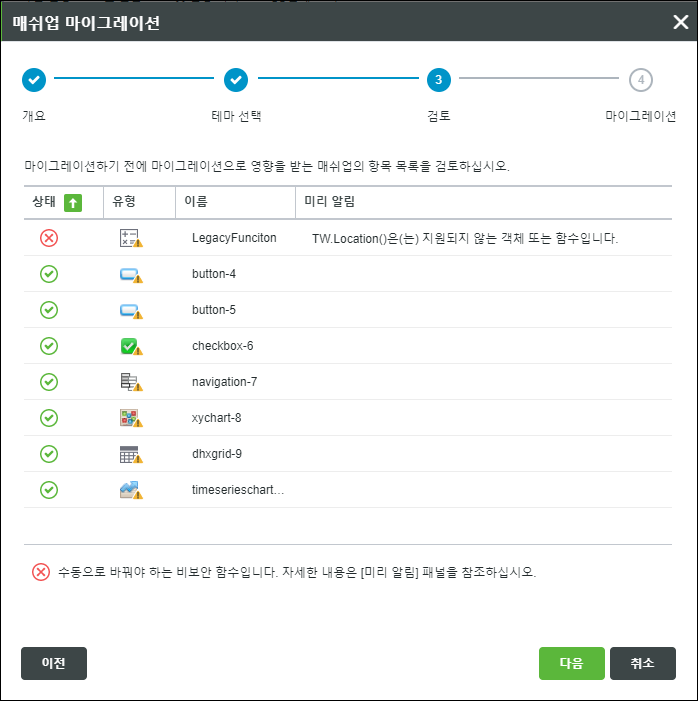
현재 매쉬업의 각 레거시 위젯에 대해 다음 세부 정보가 나열됩니다.
◦ 상태 - 항목이 마이그레이션에 포함되는지 여부를 나타냅니다.  으로 표시된 위젯 또는 함수는 마이그레이션되지 않습니다.
으로 표시된 위젯 또는 함수는 마이그레이션되지 않습니다.
 으로 표시된 위젯 또는 함수는 마이그레이션되지 않습니다.
으로 표시된 위젯 또는 함수는 마이그레이션되지 않습니다.◦ 유형 - 레거시 위젯 또는 함수 아이콘입니다.
◦ 이름 - 위젯 DisplayName 속성의 값입니다.
◦ 미리 알림 - 마이그레이션 상태에 대한 추가 정보입니다.
기본적으로 목록은 상태별로 정렬됩니다. 목록 항목을 이름, 유형 또는 설명별로 정렬할 수 있습니다.
5. 마이그레이션 탭에서 마이그레이션 구성 요약이 표시되는지 검토한 다음 마이그레이션을 클릭합니다.

레거시 위젯 및 레이아웃이 마이그레이션되고 선택한 스타일 테마가 매쉬업에 적용됩니다.
마이그레이션을 실행 취소하려면 현재 편집 세션을 닫기 전에 도구 모음에서  을 클릭합니다. 을 클릭합니다. |
6. 매쉬업에 마이그레이션되지 않은 비보안 함수가 포함되어 있는 경우 미리 알림 패널 또는 함수 패널을 검토하고 이러한 함수를 수동으로 마이그레이션합니다.

7. 업데이트된 매쉬업을 저장하려면 저장을 클릭합니다.
ThingWorx 9.3.6 이상에서 레거시 매쉬업 마이그레이션
1. 플랫폼에서 매쉬업을 연 다음 편집을 클릭하여 Mashup Builder 작업공간에서 매쉬업을 엽니다. 매쉬업 마이그레이션 대화 상자가 열립니다.
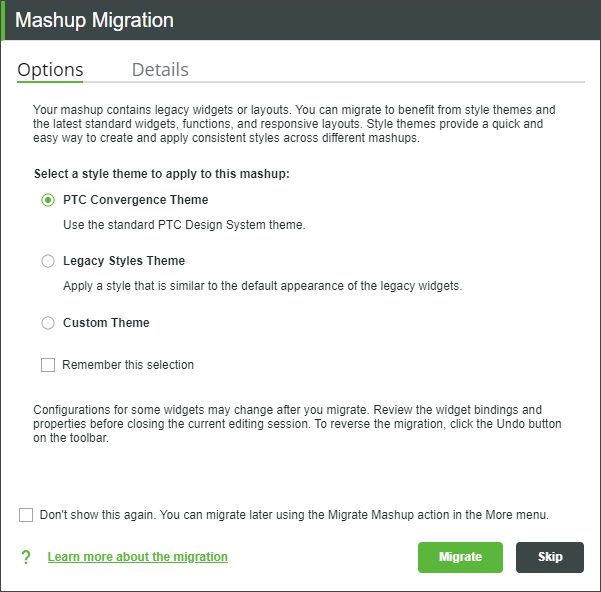
2. 옵션 탭에서 마이그레이션 후 매쉬업에 적용할 스타일 테마를 선택합니다. PTC 컨버전스 테마, 레거시 스타일 테마 또는 사용자 정의 테마를 사용하여 매쉬업을 마이그레이션할 수 있습니다.
매쉬업을 마이그레이션하면 레거시 위젯 및 스타일 정의가 Composer에서 스타일 테마 엔티티를 사용하여 스타일이 적용된 웹 구성 요소 위젯으로 대체됩니다. 웹 구성 요소 대체가 없는 표준 위젯은 스타일 정의를 사용하여 스타일 지정됩니다.
스타일 테마에 대한 자세한 내용은 마이그레이션에 대한 스타일 테마 선택을 참조하십시오.
◦ 서버의 다른 매쉬업을 마이그레이션할 때 선택 내용을 저장하려면 이 선택 내용 저장 확인란을 선택합니다.
◦ 현재 세션에 대한 마이그레이션 메시지를 건너뛰려면 건너뛰기를 클릭합니다.
◦ 마이그레이션 메시지를 영구적으로 숨기려면 이 메시지를 다시 표시 안 함 확인란을 선택하고 건너뛰기를 클릭합니다. 나중에 더 보기 메뉴에서 제공되는 매쉬업 마이그레이션 작업을 사용하여 모든 매쉬업을 마이그레이션할 수 있습니다.
3. 세부 정보 탭에서 마이그레이션 후 대체될 레거시 위젯 목록을 검토합니다.
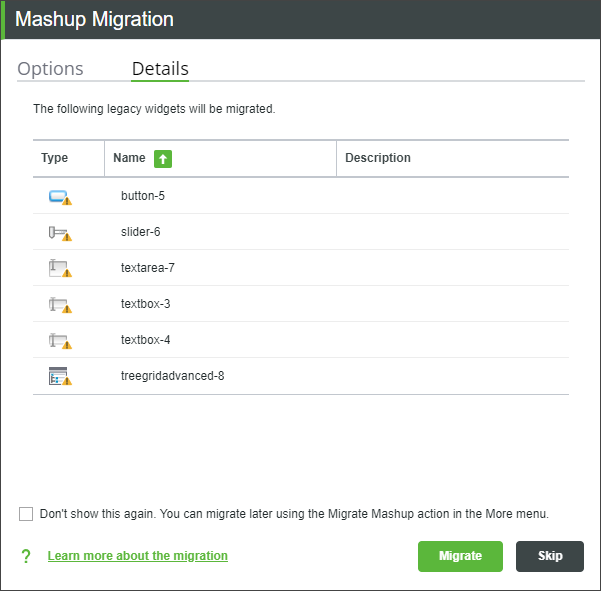
현재 매쉬업의 각 레거시 위젯에 대해 다음 세부 정보가 나열됩니다.
◦ 이름 - 위젯 DisplayName 속성의 값입니다.
◦ 유형 - 위젯 패널의 레거시 위젯 아이콘입니다.
◦ 설명 - 위젯 Description 속성의 값입니다.
목록 항목을 이름, 유형 또는 설명별로 정렬할 수 있습니다.
4. 마이그레이션을 클릭합니다. 레거시 위젯 및 레이아웃이 마이그레이션되고 이제 선택한 스타일 테마를 사용하여 매쉬업이 스타일 지정됩니다.
마이그레이션을 실행 취소하려면 현재 편집 세션을 닫기 전에 도구 모음에서  을 클릭합니다. 을 클릭합니다. |
5. 업데이트된 매쉬업을 저장하려면 저장을 클릭합니다.
ThingWorx 9.3에서 레거시 매쉬업 마이그레이션
1. 플랫폼에서 매쉬업을 연 다음 편집을 클릭하여 Mashup Builder 작업공간에서 매쉬업을 엽니다. 매쉬업 마이그레이션 대화 상자가 열립니다.
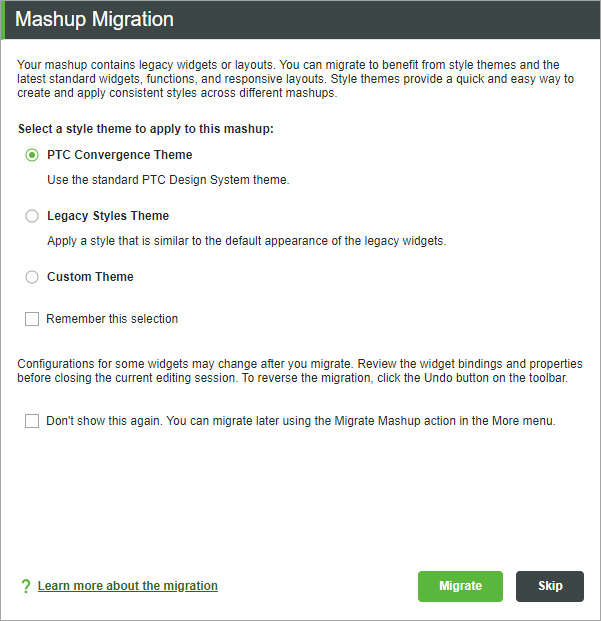
2. 마이그레이션한 후 매쉬업에 적용할 스타일 테마를 선택합니다. PTC 컨버전스 테마, 레거시 스타일 테마 또는 사용자 정의 테마를 사용하여 매쉬업을 마이그레이션할 수 있습니다.
3. 마이그레이션을 클릭합니다. 레거시 위젯 및 레이아웃이 마이그레이션되고 이제 선택한 스타일 테마를 사용하여 매쉬업이 스타일 지정됩니다.
• 마이그레이션을 실행 취소하려면 현재 편집 세션을 닫기 전에 도구 모음에서  을 클릭합니다. 을 클릭합니다. |
4. 업데이트된 매쉬업을 저장하려면 저장을 클릭합니다.
ThingWorx 9.1 및 9.2에서 레거시 매쉬업 마이그레이션
1. 플랫폼에서 매쉬업을 연 다음 편집을 클릭하여 Mashup Builder 작업공간에서 매쉬업을 엽니다. 다음 메시지가 나타납니다.

2. 마이그레이션을 클릭합니다. 레거시 위젯 및 레이아웃이 마이그레이션됩니다.
◦ 현재 세션에 대한 마이그레이션 메시지를 숨기려면 건너뛰기를 클릭합니다.
ThingWorx 9.0에서 레거시 매쉬업 마이그레이션
1. 플랫폼에서 매쉬업을 연 다음 편집을 클릭하여 Mashup Builder 작업공간에서 매쉬업을 엽니다. 다음 메시지가 나타납니다.

2. 예를 클릭합니다. 레거시 위젯 및 레이아웃이 마이그레이션됩니다.
현재 세션에 대한 메시지를 숨기려면 아니요를 클릭합니다. |
3. 변경 사항을 저장하려면 저장을 클릭합니다.
매쉬업 검토
매쉬업을 마이그레이션한 후 다음 단계를 완료합니다.
• 매쉬업을 확인하고 컨테이너의 레이아웃을 검토합니다.
◦ 각 컨테이너를 선택하고 필요한 경우 레이아웃 패널에서 정렬, 배치 및 줄 바꿈 옵션을 구성합니다.
◦ 필요에 따라 항목의 크기 및 여백 속성을 조정합니다. 속성 패널에서 각 위젯의 크기 조정 속성을 설정할 수 있습니다.
컨테이너 구성에 대한 자세한 내용은 컨테이너 속성 구성을 참조하십시오.
• 화면 크기가 서로 다른 여러 장치에서 매쉬업의 모양을 확인하고 레이아웃을 조정합니다. 모바일 설정 탭에서 모바일 보기 설정을 구성할 수도 있습니다.
• 매쉬업 엔티티의 사용자 정의 CSS 탭에서 사용자 정의 CSS 스타일을 업데이트합니다. 레거시 위젯의 CSS 규칙이 대체 위젯과 호환되지 않을 수 있습니다.
레거시 위젯의 사용자 정의 CSS 스타일 규칙은 마이그레이션되지 않습니다. |
• 매쉬업의 바인딩이 마이그레이션되고 올바르게 작동하는지 확인합니다. 바인딩 패널을 사용하여 매쉬업에 있는 항목 간의 바인딩을 확인합니다. 바인딩에 대한 자세한 내용은 매쉬업에서 바인딩 보기를 참조하십시오.
• 함수 패널에서 작성된 함수를 검토하고 필요한 경우 해당 옵션 및 바인딩을 수정합니다.
마이그레이션 후 모범 사례에 대한 자세한 내용은 마이그레이션 후 모범 사례를 참조하십시오.